excel为成绩划分等级的教程
相关话题
Excel中经常需要使用到为成绩划分等级的技巧,划分等级具体该如何操作呢?接下来是小编为大家带来的excel为成绩划分等级的教程,供大家参考。
excel为成绩划分等级教程:
划分等级步骤1:首先在表格的最末端建立一个新的列,在H2单元格输入【等级】作为列标题,然后点击公式选项

划分等级步骤2:在公示选项中,我们点击【逻辑】,并在打开的列表中选择【IF】

划分等级步骤3:弹出IF的对话框,我们设置logical_test的参数为【G<60】,设置value_if_true的参数值为E,我们知道G3就是总分,如果总分成绩小于60就输出值为E,也就是给一个E的等级。点击确定按钮。

划分等级步骤4:将光标定位到公式栏,在“E”后面,输入一个逗号【,】,然后将光标放到逗号的后面,点击【逻辑】选项下的IF公式
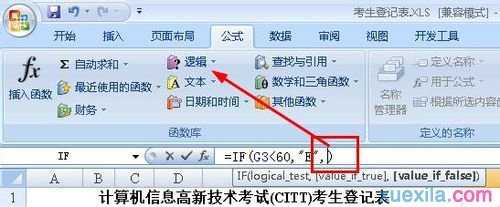
划分等级步骤5:在打开的函数参数设置对话框中,输入如下图所示的参数值,它的意思是如果成绩小于70就给一个D的等级。点击确定。

划分等级步骤6:接着在“D”后面输入一个逗号,将光标放在逗号的后面,然后接着插入一个IF函数,方法同上。
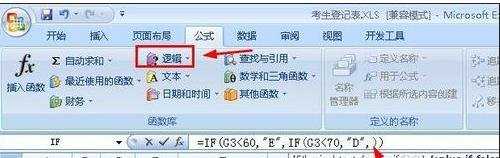
划分等级步骤7:输入参数值如图所示,然后点击确定。参数的意思是如果成绩小于80就给一个C的等级。
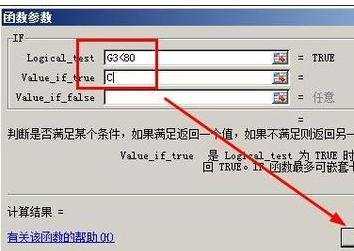
划分等级步骤8:接着在公示栏中“c”的后面输入一个逗号,再插入一个IF函数,方法和上面的一样
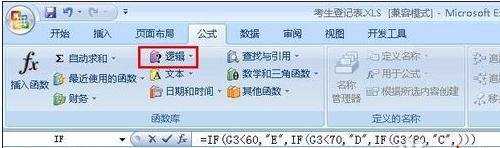
划分等级步骤9:设置参数如图所示,参数的意思同样是如果成绩小于90,那么就给一个B的成绩。点击确定。
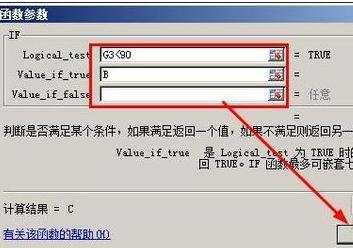
划分等级步骤10:在公示栏中,在“B”的后面加上一个逗号,然后将光标放到逗号的后面,然后添加一个IF公式

划分等级步骤11:在函数对话框中,输入参数如下图,意思是如果成绩等于或者小于一百,那么就给一个A的评鉴等级。点击确定。

划分等级步骤12:接着拖动H3单元格的右下角,快速填充所有的行。
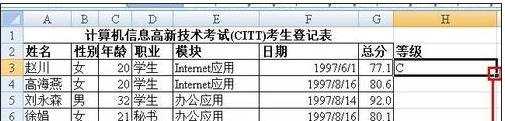
划分等级步骤13:最后看看,评价等级就出来啦。

看了excel为成绩划分等级的教程还看了:
1.excel按成绩分等级的教程
2.如何用excel排名及划分等级的方法
3.如何用excel统计分数段人数的教程
4.excel中成绩排名次的教程
5.excel成绩表格按学号排序的教程
6.excel2007按成绩进行排序的教程
7.excel2010分类汇总以分数段计数的教程